Jak získat nápovědu ve Windows 10 na Microsoftu

Jak získat pomoc ve Windows 10 je důležitá otázka a zde najdete užitečné způsoby, jak najít odpovědi na své dotazy týkající se Microsoft Windows 10.
Cortana je skutečně úžasný digitální asistent, který je k dispozici na všech druzích platforem, jako je Xbox, Windows 10, Windows 10 Mobile, iOS a dokonce i Android. Pokud však hledáte větší pohodlí a přizpůsobení, možná budete chtít zvážit aktivaci „Hey Cortana“, abyste mohli asistenta přivolat pouze ze své uzamčené obrazovky. Následuje návod, jak povolit „Hey Cortana“ na vašem podporovaném zařízení Windows 10 Mobile, v mém případě Lumia 950 XL.
Poznámka pro autory: Podpora „Hey Cortana“ je k dispozici pouze na zařízeních vyšší třídy a v 11 jazycích , jako jsou Lumia 950, Lumia 950 XL, HP Elite X3, Lumia 930, Lumia 1520 a Lumia ICON. Než budete pokračovat, uvědomte si to!
Samozřejmě, že prvním krokem k aktivaci „Hey Cortana“ na vašem podporovaném zařízení Windows 10 Mobile je nejprve otevřít Cortanu ze seznamu aplikací nebo přímo z úvodní obrazovky, pokud jste ji připnuli. Poté, co tak učiníte, můžete zamířit do levé dolní části obrazovky a stisknutím nabídky hamburgerů získat přístup k nastavení Cortana.
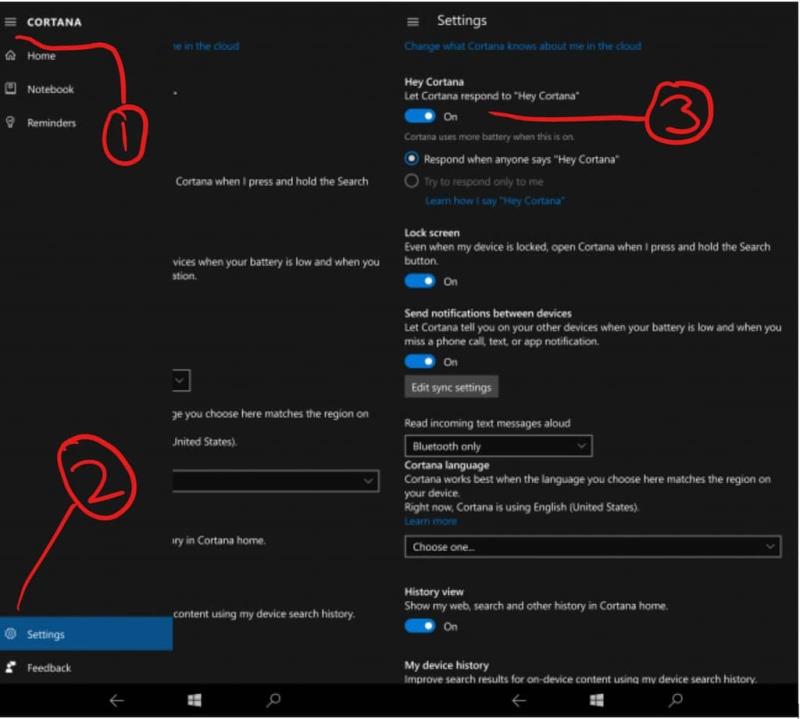
Nastavení Cortany
Poté, co přejdete do nastavení, uvidíte seznam možností pro Cortanu. Úplně nahoře v seznamu uvidíte možnost povolit „Hey Cortana“ spolu s varováním, že pokud je „Hey Cortana“ povoleno, můžete spotřebovat více baterie. Navzdory varování můžete stále přepínat další nastavení pro Cortanu, aby se pokusila odpovědět pouze vám nebo všem ostatním.
Navrhoval bych, abyste klikli na „zkusit odpovědět pouze mně“, protože to dělá Cortanu osobnější a ochrání vaše soukromé informace před ostatními, kteří by mohli chtít Cortanu přivolat, když je váš telefon zamčený.
Pokud zvolíte „zkusit odpovědět pouze mně“, Cortana vás vyzve k opakování několika frází, aby se mohla naučit váš hlas. Tyto fráze se běžně používají jako výzvy Cortany jako: „Ahoj Cortana, mám něco ve středu“ nebo „Ahoj Cortana, až budu mluvit s Joy, připomeň mi, abych jí řekl ‚gratuluji k práci‘.“
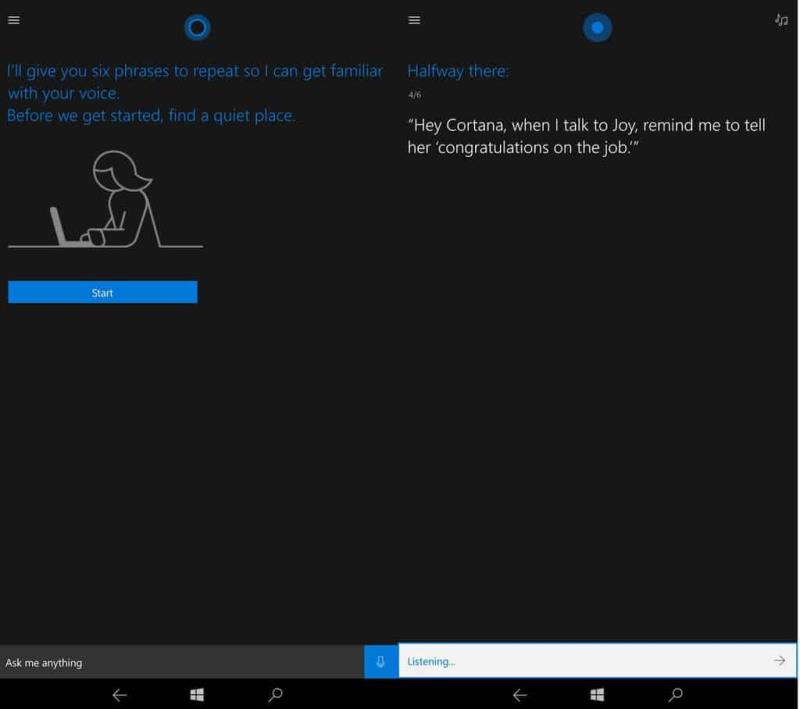
Hej cortana!
A je to! Nejsou zde žádná další nastavení k přepínání! Po dokončení školení Cortany, aby se naučila váš hlas, můžete pokračovat a uzamknout své zařízení s Windows 10 Mobile. Cortanu můžete okamžitě začít používat přímo ze zamykací obrazovky, bez restartu! Jedna drobnost, kterou stojí za zmínku, je, že si můžete všimnout, že vaše zařízení může spotřebovávat více baterie, když je zapnutá funkce „Hey Cortana“, ale může to stát za oběť, protože nyní můžete přivolat svého digitálního asistenta bez otevření aplikace!
Lumia 950 xl
Jak často používáte Cortanu? Máte aplikaci nainstalovanou i na ostatních zařízeních? Jako vždy nám dejte vědět, co si myslíte, a určitě zůstaňte naladěni na Blog.WebTech360, protože vám budeme i nadále přinášet další návody!
Jak získat pomoc ve Windows 10 je důležitá otázka a zde najdete užitečné způsoby, jak najít odpovědi na své dotazy týkající se Microsoft Windows 10.
Microsoft kompletně přepracoval Cortanu s aktualizací Windows 10 z května 2020. Je nyní oddělena od Windows Search a ve vašem počítači se zobrazuje jako běžná aplikace
Nastavení Cortany na Raspberry Pi pomocí Windows 10 IoT Core je poměrně snadné. Jakmile budete mít vše, co potřebujete, můžete Cortanu zprovoznit a spustit
Následuje návod, jak povolit Hey Cortana na podporovaných zařízeních s Windows 10 Mobile.
Z jakéhokoli důvodu Microsoft nechce, abyste Cortanu úplně odstranili ve Windows 10. Dříve jste mohli Cortanu zapínat a vypínat v
Jednou z všestrannějších a užitečnějších funkcí systému Windows 10 je zavedení Cortany do počítačů. Dříve žil digitální asistent Microsoftu pouze jako
Cortana je snadno přizpůsobitelná asistentka společnosti Microsoft. Kromě sledování zásilek, letů a dalších může mít přehled o vašich oblíbených sportovních týmech.
Zde je pohled na to, jak nastavit Hey Cortana na Xbox One.
Včera večer několik šťastných hráčů účastnících se programu New Xbox One Experience (NXOE) objevilo Cortanu. Microsoft již dříve zmínil, že Cortana to neudělá
Pokud chcete odstranit svou historii procházení v Microsoft Edge, existuje způsob, jak se zbavit všeho: hesel, informací z formulářů a všech webů.
Při cestování je důležitý čas. V den našich letů upřednostňujeme všechny denní aktivity, abychom zajistili, že tyto lety nezmeškáme, a
Díky Cortaně vestavěné do Windows 10 mají uživatelé k dispozici výkonného asistenta, který jim pomáhá odesílat e-maily, hledat dokumenty, odpovídat na otázky a být obecně skvělými
Windows 10 dokáže synchronizovat oznámení mezi vašimi zařízeními, což vám umožní dostávat upozornění na textové zprávy a upozornění aplikací z telefonu na vašem počítači. The
S aktualizací Windows 10 Anniversary Update, která bude k dispozici později příští měsíc, bude Centrum akcí Windows 10 více než jen místo, kam se můžete podívat, co jste zmeškali.
Jednou z velkých nových funkcí dostupných ve Windows 10 je Cortana, virtuální osobní asistentka od společnosti Microsoft. Oblíbená díky svému vtipu a funkcím
Na Buildu 2017 Microsoft představil některé zajímavé nové funkce přicházející do Windows 10 v aktualizaci Fall Creators Update. Jednou z těchto funkcí, Timeline, je
Jednou z opravdu elegantních funkcí Cortany, virtuální asistentky Microsoftu pro Windows, je to, že může sledovat balíčky za vás, aniž byste museli zadávat
Windows byl vždy základem produktivity a Windows 10 není jiný. Nemusíte hledat dál než kampaň Microsoftu pro jeho nejnovější
Pro mnoho uživatelů Windows Phone sloužila Cortana jako pocit hrdosti; ona je naším bojem proti Siri od Applu a pomáhala Master Chiefovi, když potřeboval pomoc
Cortana, virtuální asistentka společnosti Microsoft, je zabudována přímo do Teams. Zde je návod, jak jej můžete použít na iOS a Android
Microsoft Teams je klíčovou platformou pro videokonference. Naučte se, jak <strong>zablokovat</strong> a <strong>odblokovat</strong> uživatele, aby byl váš chat čistý.
Všechny informace o tom, jak snadno a rychle odinstalovat aplikace nebo programy ve Windows 10. Uvolněte místo na vašem PC.
Když pracujete mimo svůj stůl, můžete získat přístup k počítači pomocí Připojení ke vzdálené ploše systému Windows. Naučte se, jak správně povolit připojení ke vzdálené ploše v systému Windows 10.
Naučte se, jak upravit profilový obrázek v Microsoft Teams a vylepšit svou online prezentaci. Získejte tipy na změnu a řešení problémů.
Zjistěte, jak zjistit, kolik hodin jste strávili hraním Fortnite. Návod krok za krokem a tipy na sledování herních statistik.
Objevilo se na obrazovce oznámení „Vaše organizace spravuje aktualizace na tomto počítači“? Zde je návod, jak se této zprávy zbavit se špičkovými řešeními.
Zjistěte, jak získat Crown Emote ve Fortnite a posuňte své herní dovednosti na vyšší úroveň. Vytvořte si strategii a získejte respekty ostatních hráčů!
Pokud se lišta nástrojů nezobrazuje v Dokumentech Google, vraťte ji zpět jejím skrytím nebo získáním oprávnění k úpravám. Pokud selžou, použijte doporučený prohlížeč.
Zjistěte, jak efektivně ukončit schůzku Google Meet jako hostitel nebo účastník, a co dělat, když chcete pokračovat ve schůzce bez hostitele.
Nechte výčitky odesílatele pryč a zjistěte, jak odstranit zprávy Slack. Zde také najdete podrobný návod pro hromadné mazání zpráv Slack.

























